使用 Gitpod#
关于 Gitpod#
Gitpod 是一个基于浏览器的开发环境。
使用 Gitpod 的一些好处包括:
绕过本地计算机配置和技术问题
通过使用预配置的虚拟环境来节省为开源项目贡献的时间
节省您本地计算机的空间
使用 Gitpod 为 PyMC 做贡献#
这些说明是专门为向 pymc-devs/pymc 仓库贡献而编写的。
Gitpod 工作流程#
Fork pymc 仓库: pymc-devs/pymc
创建一个 Gitpod 账户。你可以通过你的 GitHub 账户登录并授权访问: https://gitpod.io/
备注
Gitpod 将作为授权应用程序显示在您的 GitHub 账户中:settings/applications
授予 GitHub / Gitpod 集成权限。
前往:https://gitpod.io/user/integrations
b) 选择 GitHub 然后点击“编辑权限”
c) 选择这些权限:
user:email、public_repo、repo、workflow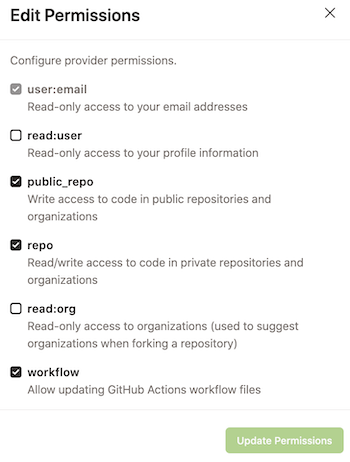
在 Gitpod 中,创建一个 “新工作区”。 在这里,您需要选择分叉的 pymc 仓库。如果您没有看到它,可以将分叉仓库的路径粘贴到“上下文 URL”框中。例如:
https://github.com/yourusername/pymc。然后选择“新工作区”。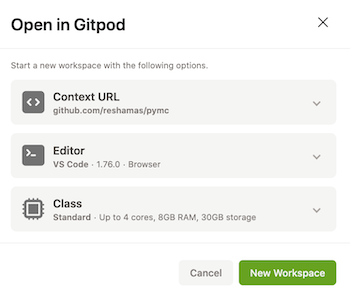
备注
Gitpod 将拉取一个容器并设置工作区。容器构建需要几分钟时间。
一旦 Gitpod 启动并运行,界面将类似于 Visual Studio Code (VSC) 界面,该界面将出现在您的浏览器中。您将在终端窗口中看到安装通知。这可能需要 5-10 分钟。完成后,终端将显示您在 Gitpod 上处于“(base)”环境中,并带有您分叉的仓库。
这里是一个例子:
(base) gitpod@reshamas-pymc-0ygu5rf74md:/workspace/pymc$
备注
此工作环境已使用 micromamba 设置,这是一个小型、纯C++可执行文件,具有足够功能以引导完全功能的conda环境。
在终端中使用
git remote -v检查您的 git 远程是否正确。示例:
(base) gitpod@reshamas-pymc-0ygu5rf74md:/workspace/pymc$ git remote -v origin https://github.com/reshamas/pymc.git (fetch) origin https://github.com/reshamas/pymc.git (push) upstream https://github.com/pymc-devs/pymc.git (fetch) upstream https://github.com/pymc-devs/pymc.git (push) (base) gitpod@reshamas-pymc-0ygu5rf74md:/workspace/pymc$
检查终端正在使用的python和pymc版本。
检查 pymc 的版本:
pip list | grep pymc示例:
(base) gitpod@reshamas-pymc-vpfb4pvr90z:/workspace/pymc$ pip list | grep pymc pymc 5.1.0 /workspace/pymc pymc-sphinx-theme 0.1
检查Python版本:
python3 --version示例:
(base) gitpod@reshamas-pymc-vpfb4pvr90z:/workspace/pymc$ python3 --version Python 3.11.0
提醒:Git 工作流程#
注意
在终端中,开始工作之前,记得创建一个特性分支:
git checkout -b feature-branch
在处理完文件后,遵循 Git 工作流程:
git add file_namegit commit -m 'message'git push origin feature-branch
资源#
视频: 使用 Gitpod 为 PyMC 做贡献 (15 分钟视频)
Gitpod 笔记#
账单#
Gitpod 免费计划目前每月允许 500 个免费积分,相当于 50 小时的标准工作区使用时间。使用信息可以在 Gitpod 计费部分 中找到。
小心
请务必查看 Gitpod 关于 工作区删除 的政策,并了解更多关于:
“启动” & “停止” 工作区
“工作区闲置”:默认情况下,工作区在30分钟无用户输入(例如按键或终端输入命令)后停止跟随。您可以将工作区超时增加到最多24小时。
工作区在14天后会被删除。固定的工作区永远不会被自动删除。
您可以从 Gitpod 仪表板的工作区列表中固定一个工作区。